Cómo crear y gestionar listas numeradas en Word
El procesador de textos Microsoft Word incluye una útil herramienta que te permite crear fácilmente listas numeradas. Para utilizarla desde cualquiera de tus documentos, lo único que debes hacer es situar el puntero del ratón en el lugar en el que quieres iniciar la lista y hacer click entonces en el icono correspondiente a esta herramienta.
Lo encontrarás situado en la ficha Inicio, en la cinta de opciones superior.
De este modo, al pinchar en la pequeña flecha que tiene a su derecha, se desplegará un submenú que te permitirá elegir el tipo de de lista numerada que quieres crear. Es decir, podrás seleccionar desde aquí directamente su formato.
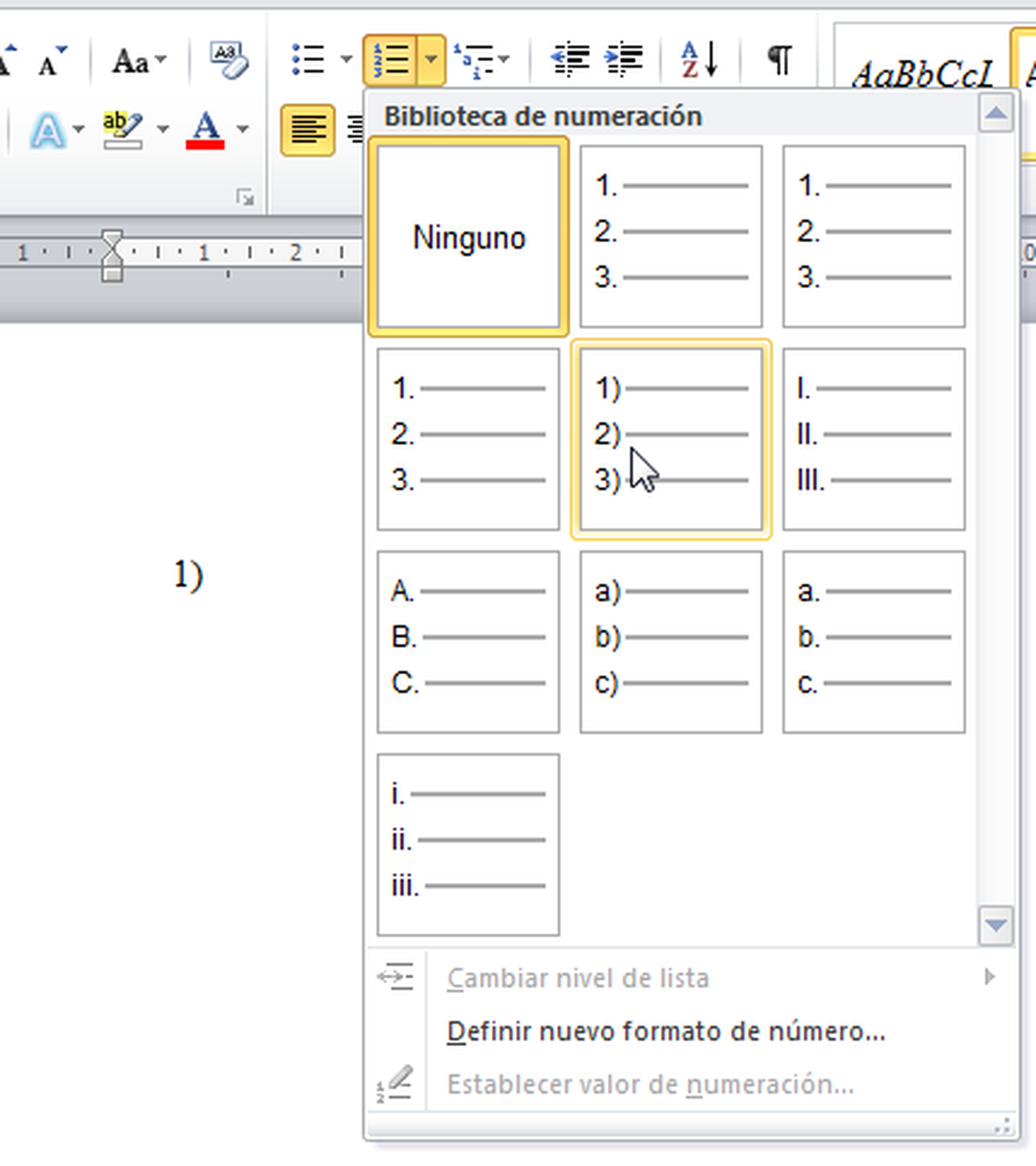
En un instante, en tu documento, aparecerá el primer elemento de la lista. Escribe el contenido de esa línea y después vuelve a presionar la tecla Intro. Se iniciará así un nuevo párrafo que también quedará automáticamente numerado, siguiendo una sucesión correlativa. De este modo, con cada Intro, obtendrás un nuevo párrafo igualmente numerado.
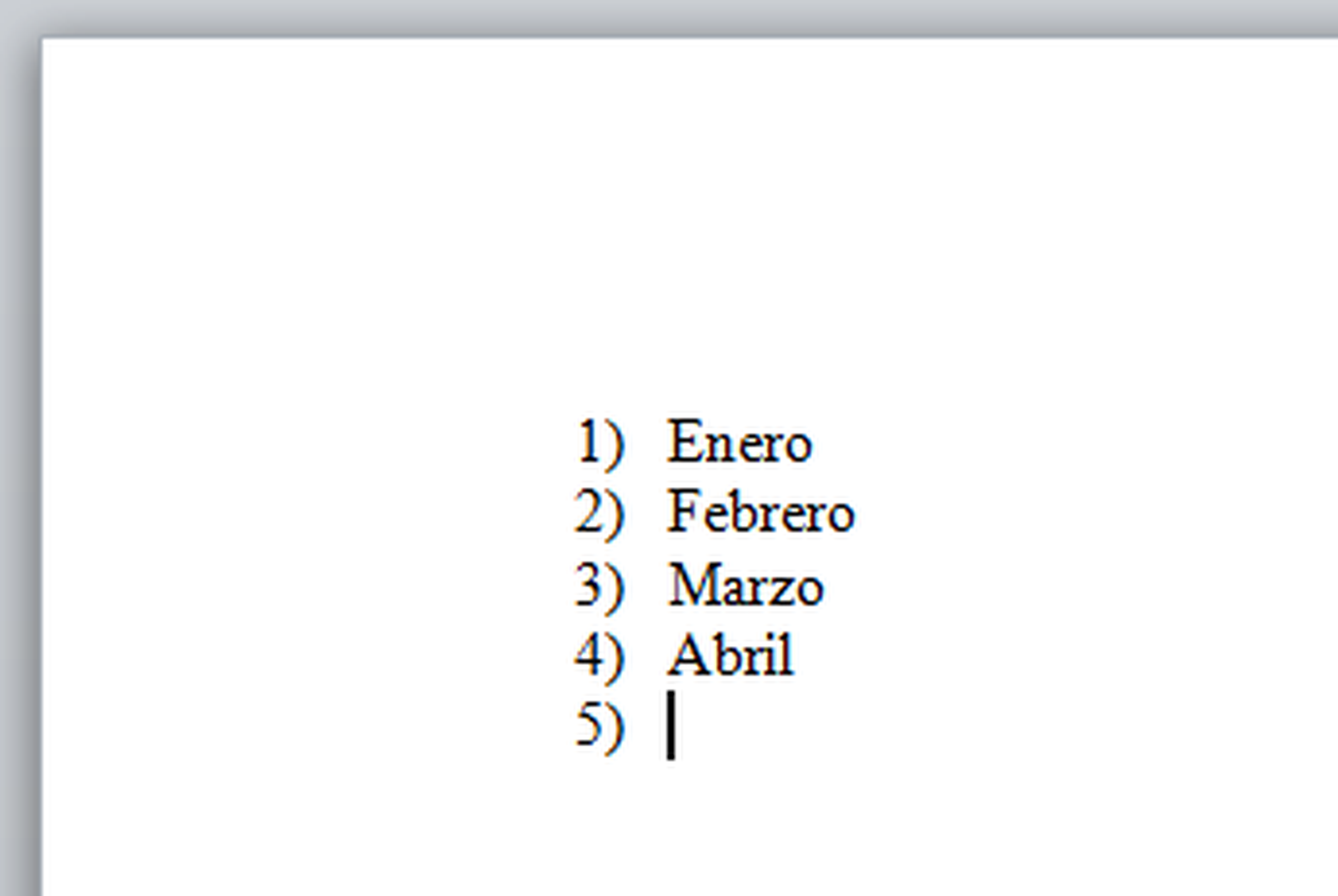
Para finalizar una lista, lo único que deberás hacer es presionar dos veces seguidas la tecla Intro. Así podrás, por ejemplo, continuar escribiendo texto que ya no esté numerado. Luego, si quieres continuar con la numeración, sólo tendrás que hacer click de nuevo en el icono correspondiente a las listas numeradas de la ficha Inicio 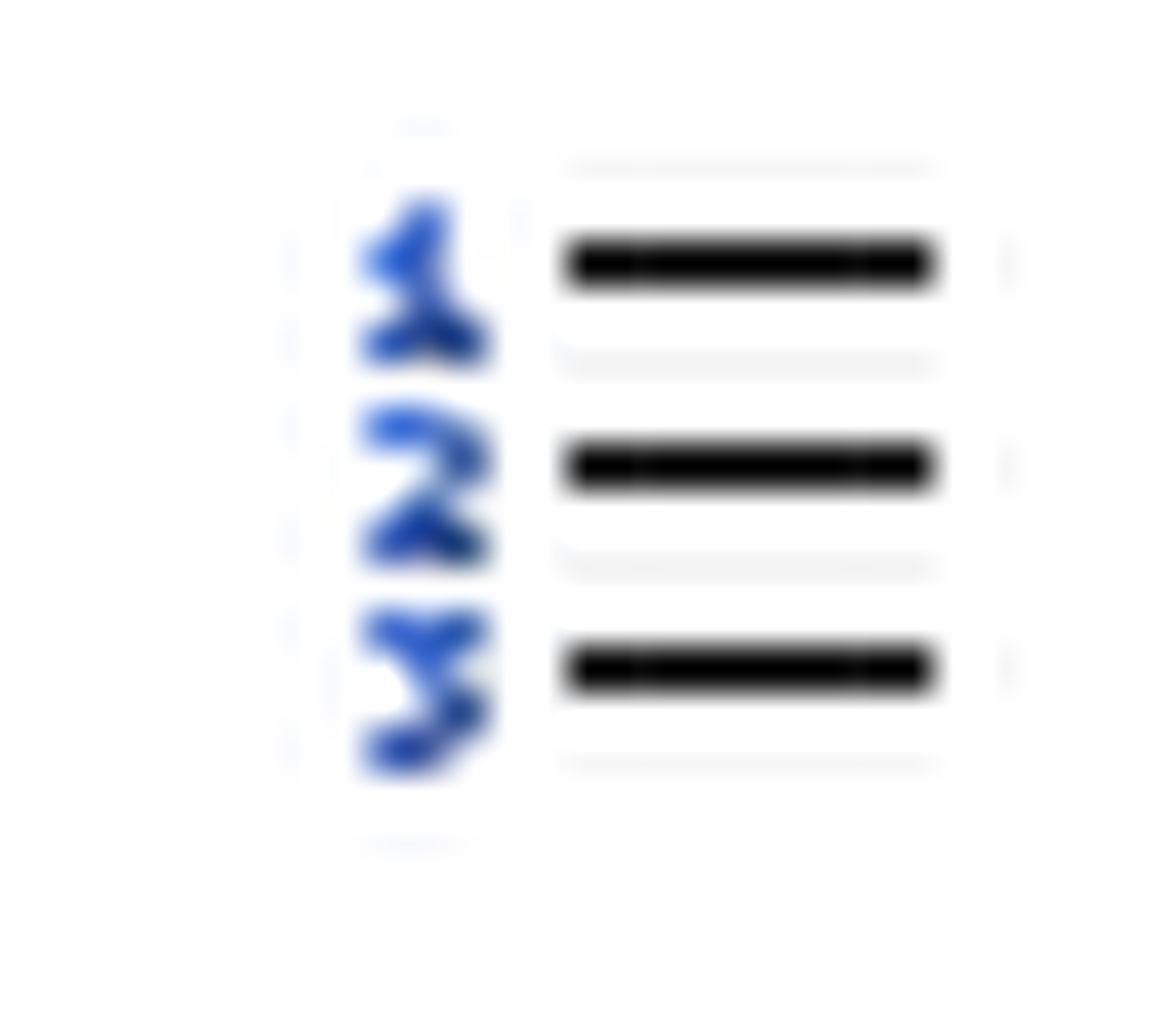
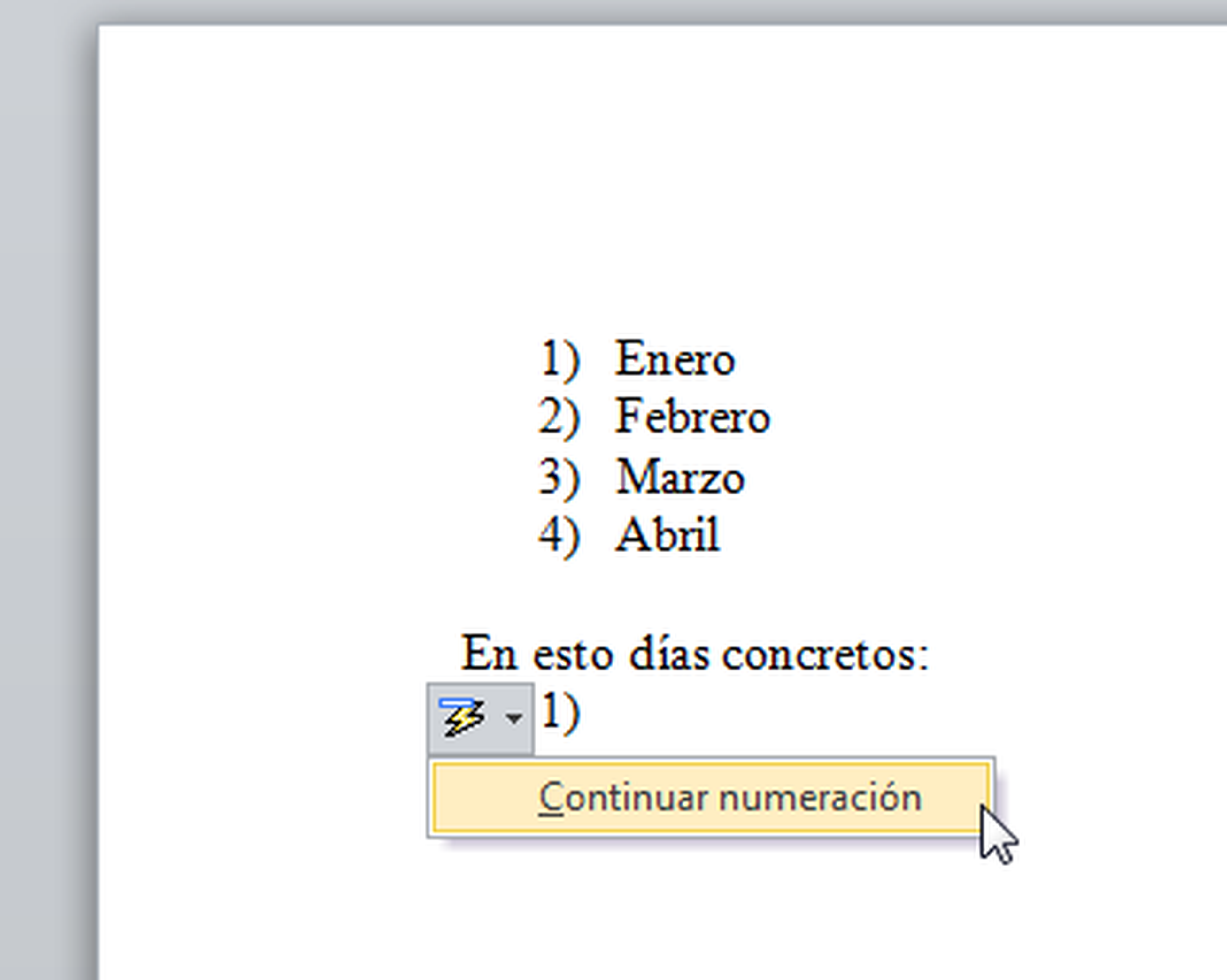
En nuestro tutorial en vídeo de ofimática sobre Microsoft Word, podrás ver cómo puedes llevar a cabo este proceso tan sencillo y a la vez útil que te permite crear listas numeradas en tus documentos de Word. También te animamos a seguir con otros tutoriales de Word, como este en el que te explicamos cómo crear listas numeradas que incluyan una parte numérica y otra de texto o este otro para crear y utilizar marcadores en un documento de Word.
Descubre más sobre Fuencisla Mira, autor/a de este artículo.
Conoce cómo trabajamos en Computerhoy.
